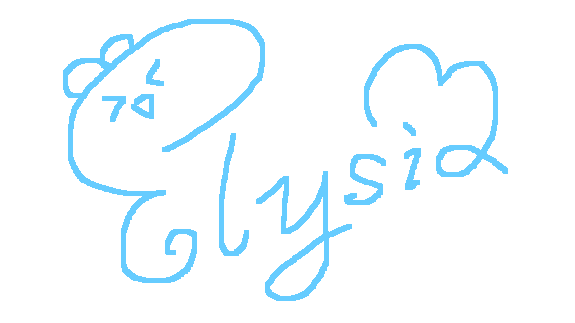前言
wget 、大部分浏览器自带下载 等都是 单线程下载工具,当服务器限制单连接下载速度时,你就龟速下载了。
所以得加大火力!上多线程!然而线程并不是越多越好,太多会容易宕机。下面介绍几个玩玩。
axel
安装:
# sudo apt install axel使用:
$ axel -n [线程] -o [输出目录] [HTTP(S) URL]这玩意下大文件有时候很迷,容易因为硬盘而卡了。
自带断点续传。嘻嘻嘻!
下面再讲个更NB的玩意:
Aria2c !!!
原版限制了单文件16线程下载,然而有 Motrix (GUI)等修改版提高了这个限制到64线程。
除了多线程下载外,还可以下BT,磁力链。
安装(原版就够用了):
# sudo apt install aria2下载单个文件:
# aria2c -s16 -x16 -k20M [要下载文件的URL]然而,在 127.0.0.1 下载就够了?
不不不,这 aria2c 还可以远程下载!实现用手机Termux或树莓派等低功耗设备晚上挂下载!
接下来就是 RPC 的时间了
第一步:创建配置文件
$ vim ~/.config/aria2/aria2.conf然后加入以下内容
## '#'开头为注释内容, 选项都有相应的注释说明, 根据须要修改 ##
## 被注释的选项填写的是默认值, 建议在须要修改时再取消注释 ##
## 进度保存相关 ##
# 从会话文件中读取下载任务
#input-file=aria2.session
# 在Aria2退出时保存`错误/未完成`的下载任务到会话文件
#save-session=aria2.session
# 定时保存会话, 0为退出时才保存, 需1.16.1以上版本, 默认:0
#save-session-interval=60
## 文件保存相关 ##
# 文件的保存路径, 默认: 当前启动位置
#dir=/tmp/Downloads
# 启用磁盘缓存, 0为禁用缓存, 需1.16以上版本, 默认:16M
#disk-cache=32M
# 文件预分配方式, 能有效下降磁盘碎片, 默认:prealloc
# 预分配所需时间: none < falloc ? trunc < prealloc
# falloc和trunc则须要文件系统和内核支持
# NTFS建议使用falloc, EXT3/4建议trunc, MAC 下须要注释此项
#file-allocation=none
# 断点续传
continue=true
## 下载链接相关 ##
# 最大同时下载任务数, 运行时可修改, 默认:5
#max-concurrent-downloads=5
# 同一服务器链接数, 添加时可指定, 默认:1
max-connection-per-server=16
# 最小文件分片大小, 添加时可指定, 取值范围1M -1024M, 默认:20M
# 假定size=10M, 文件为20MiB 则使用两个来源下载; 文件为15MiB 则使用一个来源下载
min-split-size=10M
# 单个任务最大线程数, 添加时可指定, 默认:5
#split=5
# 总体下载速度限制, 运行时可修改, 默认:0
#max-overall-download-limit=0
# 单个任务下载速度限制, 默认:0
#max-download-limit=0
# 总体上传速度限制, 运行时可修改, 默认:0
#max-overall-upload-limit=0
# 单个任务上传速度限制, 默认:0
#max-upload-limit=0
# 禁用IPv6, 默认:false
#disable-ipv6=true
# 链接超时时间, 默认:60
#timeout=60
# 最大重试次数, 设置为0表示不限制重试次数, 默认:5
#max-tries=5
# 设置重试等待的秒数, 默认:0
#retry-wait=0
## RPC相关设置 ##
# 启用RPC, 默认:false
enable-rpc=true
# 容许全部来源, 默认:false
rpc-allow-origin-all=true
# 容许非外部访问, 默认:false
rpc-listen-all=true
# 事件轮询方式, 取值:[epoll, kqueue, port, poll, select], 不一样系统默认值不一样
#event-poll=select
# RPC监听端口, 端口被占用时能够修改, 默认:6800
#rpc-listen-port=6800
# 设置的RPC受权令牌, v1.18.4新增功能, 取代 --rpc-user 和 --rpc-passwd 选项
rpc-secret=qianxinwanjiu
# 设置的RPC访问用户名, 此选项新版已废弃, 建议改用 --rpc-secret 选项
#rpc-user=<USER>
# 设置的RPC访问密码, 此选项新版已废弃, 建议改用 --rpc-secret 选项
#rpc-passwd=<PASSWD>
# 是否启用 RPC 服务的 SSL/TLS 加密,
# 启用加密后 RPC 服务须要使用 https 或者 wss 协议链接
#rpc-secure=true
# 在 RPC 服务中启用 SSL/TLS 加密时的证书文件,
# 使用 PEM 格式时,您必须经过 --rpc-private-key 指定私钥
#rpc-certificate=/path/to/certificate.pem
# 在 RPC 服务中启用 SSL/TLS 加密时的私钥文件
#rpc-private-key=/path/to/certificate.key
## BT/PT下载相关 ##
# 当下载的是一个种子(以.torrent结尾)时, 自动开始BT任务, 默认:true
#follow-torrent=true
# BT监听端口, 当端口被屏蔽时使用, 默认:6881-6999
listen-port=51413
# 单个种子最大链接数, 默认:55
#bt-max-peers=55
# 打开DHT功能, PT须要禁用, 默认:true
enable-dht=false
# 打开IPv6 DHT功能, PT须要禁用
#enable-dht6=false
# DHT网络监听端口, 默认:6881-6999
#dht-listen-port=6881-6999
# 本地节点查找, PT须要禁用, 默认:false
#bt-enable-lpd=false
# 种子交换, PT须要禁用, 默认:true
enable-peer-exchange=false
# 每一个种子限速, 对少种的PT颇有用, 默认:50K
#bt-request-peer-speed-limit=50K
# 客户端假装, PT须要
peer-id-prefix=-TR2770-
user-agent=Transmission/2.77
# 当种子的分享率达到这个数时, 自动中止作种, 0为一直作种, 默认:1.0
seed-ratio=0.01
# 强制保存会话, 即便任务已经完成, 默认:false
# 较新的版本开启后会在任务完成后依然保留.aria2文件
#force-save=false
# BT校验相关, 默认:true
#bt-hash-check-seed=true
# 继续以前的BT任务时, 无需再次校验, 默认:false
bt-seed-unverified=true
# 保存磁力连接元数据为种子文件(.torrent文件), 默认:false
bt-save-metadata=true:wq 后就可以运行下面的命令,当然也可以写成脚本,甚至systemd的unit。
$ nohup aria2c --conf-path=~/.config/aria2/aria2.conf &然后可以用浏览器扩展Aria2 Explorer连接aria2c的RPC了,搭配内网穿透更佳!
效果:
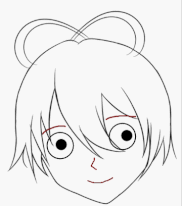
嗨!想我了吗?无论何时何地,Aria2c 就在这里,回应你的期待♪!
(雾)
下载速度:
哇!好高好高!
基本能跑满带宽,但主要取决于网络环境的配置。